Legen Sie die Startzeit und Geschwindigkeit eines Animationseffekts fest
In PowerPoint können Sie steuern, wann ein Animationseffekt startet und mit welcher Geschwindigkeit er ausgeführt wird. Sie können den Effekt sogar wiederholen oder zurückspulen, um genau das richtige Erscheinungsbild für Ihre Präsentation zu erhalten. Dieser Artikel zeigt Ihnen einige Möglichkeiten zur Feinabstimmung der Animationen in Ihren Präsentationen.
Legen Sie die Startzeit fest
Sie können einen Animationseffekt so einstellen, dass er startet, wenn Sie mit der Maus klicken, oder in Koordination mit anderen Animationseffekten auf der Folie.
Klicken Sie auf der Folie auf den Text oder das Objekt mit dem Animationseffekt, für den Sie die Startzeit festlegen möchten.
Klicken Sie auf der Registerkarte Animationen auf den Start- Pfeil nach unten und wählen Sie eine der folgenden Optionen aus:
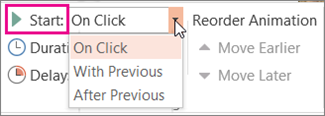
Um die Animation zu starten, wenn Sie auf die Folie klicken, wählen Sie Beim Klicken .
Um die Animation gleichzeitig mit dem vorherigen Effekt in der Liste zu starten (wobei ein Klick mehrere Animationseffekte ausführt), wählen Sie Mit vorherigem .
Um den Animationseffekt unmittelbar nach dem Ende des vorherigen Effekts in der Liste zu starten, wählen Sie „Nach vorherigem" .
Stellen Sie die Geschwindigkeit ein
Um Ihren Animationseffekt schneller oder langsamer auszuführen, ändern Sie die Einstellung Dauer .
Klicken Sie auf der Folie auf den Text oder das Objekt mit dem Animationseffekt, für den Sie die Geschwindigkeit festlegen möchten.
Geben Sie auf der Registerkarte Animationen im Feld Dauer die Anzahl der Sekunden ein, die der Effekt ausgeführt werden soll.
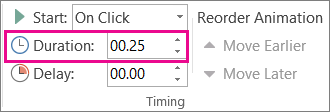
Tipp: Kleinere Zahlen bedeuten, dass der Effekt schneller abläuft und früher beendet wird, und größere Zahlen bedeuten, dass der Effekt langsamer abläuft und länger dauert, bis er abgeschlossen ist.
Startzeit verzögern
Wenn Sie die Startzeit verzögern oder zwischen Animationseffekten auf einer Folie pausieren möchten, können Sie eine Verzögerung für einen oder mehrere Effekte festlegen.
Klicken Sie auf der Folie auf den Text oder das Objekt mit dem Animationseffekt, für den Sie eine Verzögerung oder eine andere Timing-Option festlegen möchten.
Geben Sie auf der Registerkarte Animationen im Feld Verzögerung die Anzahl der Sekunden ein, die der Effekt anhalten soll, bevor er ausgeführt wird.
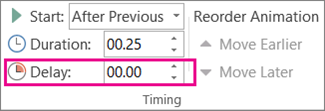
Tipp: Der Beginn der Verzögerungszeit eines Effekts wird durch seine Start- Einstellung gesteuert. Wenn beispielsweise ein Effekt so eingestellt ist, dass er mit einer Verzögerung von 1,5 Sekunden nach dem vorherigen beginnt, beginnt seine Verzögerung von 1,5 Sekunden, wenn der vorherige Effekt endet.
Wiederholen oder zurückspulen
Wenn ein animiertes Objekt seinen Lauf genommen hat, bleibt es normalerweise an seinem Endpunkt und erscheint in seiner endgültigen Form. Sie können einen Animationseffekt (oder eine Folge von Effekten) so einstellen, dass er in seinen ursprünglichen Zustand zurückkehrt oder sich wiederholt.
Klicken Sie auf der Registerkarte Animationen auf das Startprogramm Zusätzliche Effektoptionen anzeigen
 .
. 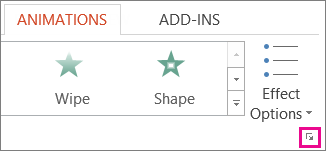
Klicken Sie auf die Registerkarte Timing und führen Sie einen oder beide der folgenden Schritte aus:
Um einen Animationseffekt mehr als einmal abzuspielen, wählen Sie eine Option in der Liste „Wiederholen" .
Um einen Animationseffekt nach der Wiedergabe automatisch in seinen ursprünglichen Zustand und seine ursprüngliche Position auf der Folie zurückzusetzen, aktivieren Sie das Kontrollkästchen Nach Beendigung der Wiedergabe zurückspulen .
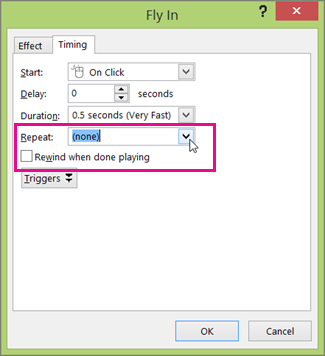
Siehe auch
Weitere Informationen zur Verwendung von PowerPoint-Animationseffekten finden Sie unter:
No comments:
Post a Comment